tämä viesti näyttää, miten voit tarkistaa, mitä Linux Mint-versiota käytät. Tämä voidaan tehdä sekä graafisen käyttöliittymän tai komentorivin kautta, me katamme molemmat vaihtoehdot täällä.
Kuinka tarkistaa Linux Mint-versio
komentorivi
aloitamme näyttämällä kuinka tarkistaa Linux Mint-versio komentorivin kautta, koska tämä on nopeaa ja helppoa ja voidaan tehdä jopa etänä SSH: n kautta.
suosikkitapani ovat yksinkertaisesti cat /etc/issue, /etc/linuxmint/info tai /etc/os-release files. Kuten alla, voimme nähdä useissa paikoissa, että olen käynnissä Linux Mint 18.1 Serena.
~ $ cat /etc/issueLinux Mint 18.1 Serena \n \l ~ $ cat /etc/linuxmint/infoRELEASE=18.1CODENAME=serenaEDITION="Cinnamon 64-bit"DESCRIPTION="Linux Mint 18.1 Serena"GRUB_TITLE=Linux Mint 18.1 Cinnamon 64-bit ~ $ cat /etc/os-releaseNAME="Linux Mint"VERSION="18.1 (Serena)"ID=linuxmintPRETTY_NAME="Linux Mint 18.1"VERSION_ID="18.1"VERSION_CODENAME=serena
kaikki nämä tiedostot voi lukea kuka tahansa järjestelmän käyttäjä, pääkäyttäjän oikeuksia ei tarvita.
graafinen käyttöliittymä
jos sen sijaan haluat tarkistaa käytössä olevan Linux Mint-version graafisen käyttöliittymän (GUI) kautta, noudata näitä ohjeita.
valikosta Valitse Asetukset > Järjestelmätiedot. Kuka tahansa käyttäjä voi suorittaa tämän toiminnon.
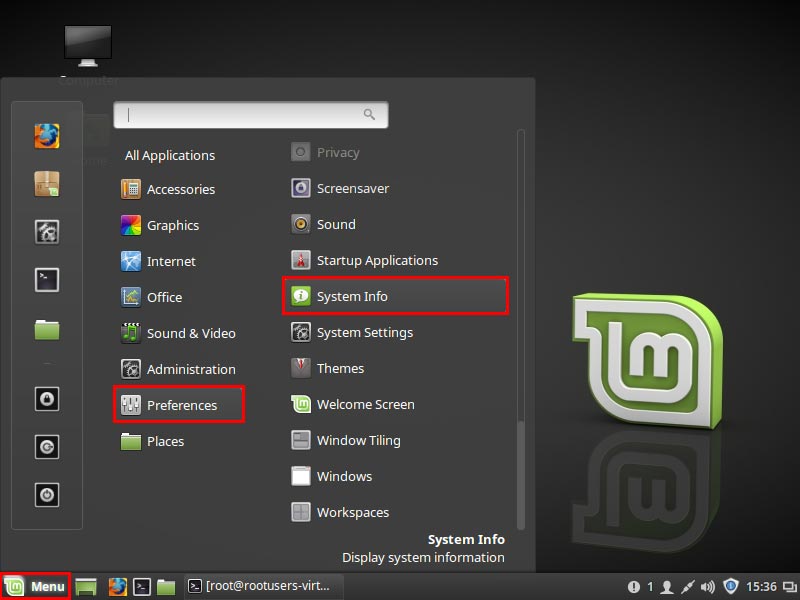
tämä avaa Järjestelmän Info-ikkunan, josta näkyy, että ajamme Linux Mint 18.1 kanelilla.
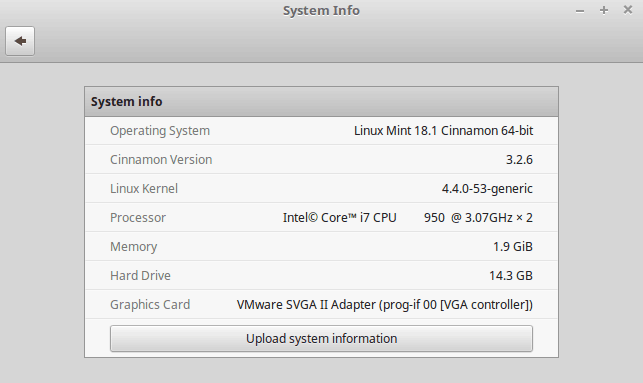
vain muutamalla klikkauksella saimme nopeasti selville, mikä Linux Mint-versio on asennettu.
Yhteenveto
olemme näyttäneet, miten voit nopeasti ja helposti tarkistaa, mikä Linux Mint-versio on käytössä sekä komentorivin että graafisen käyttöliittymän kautta.